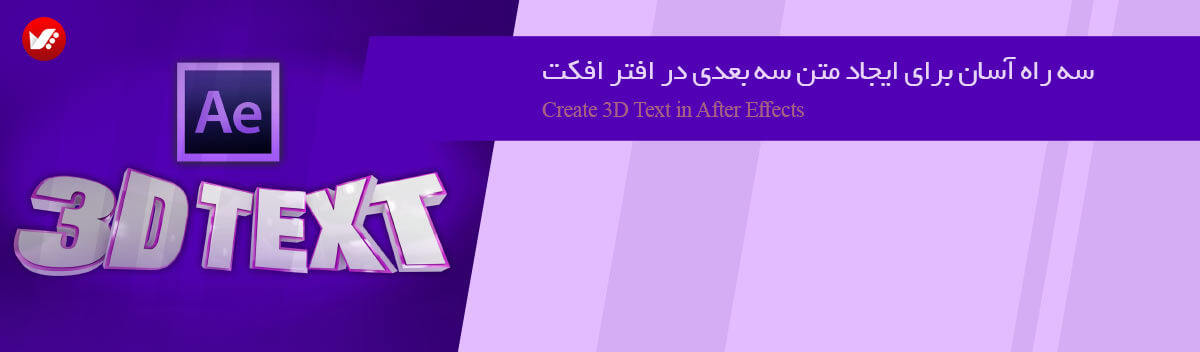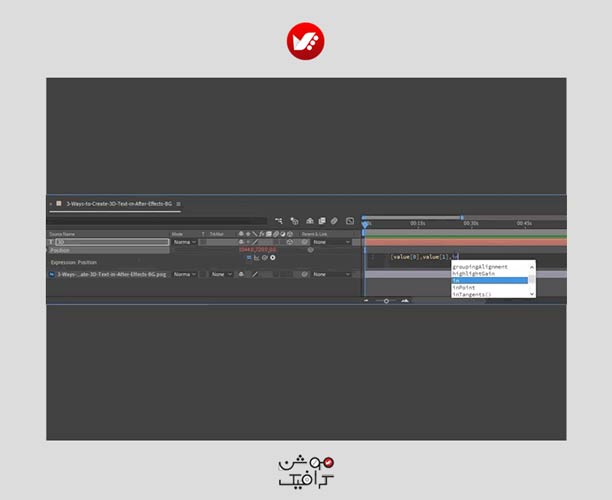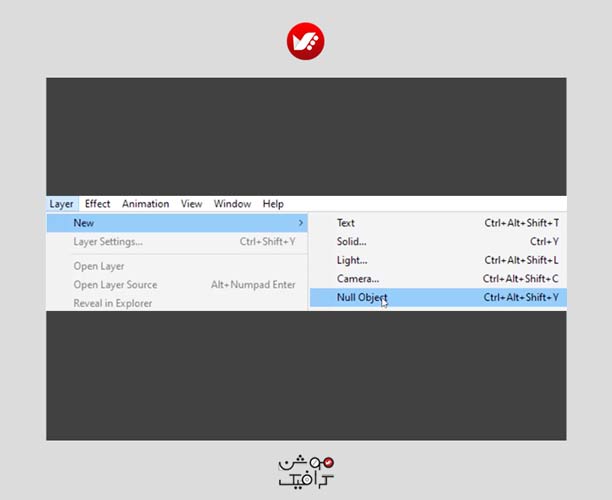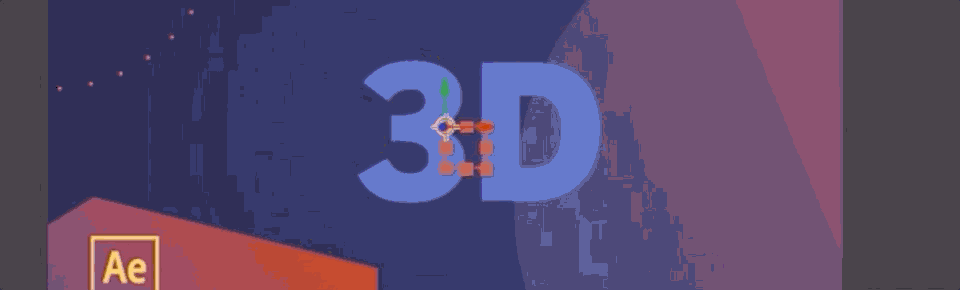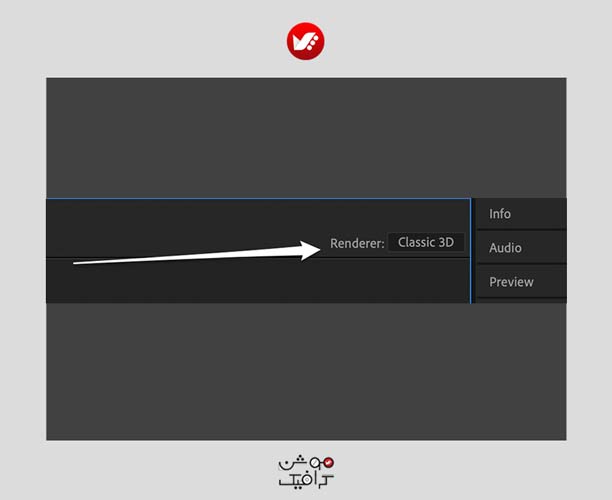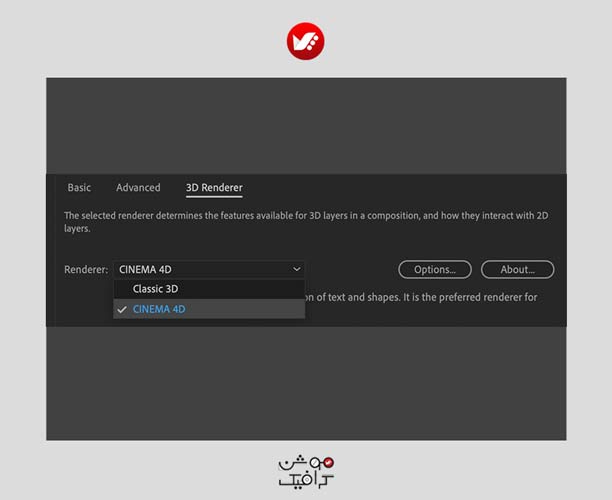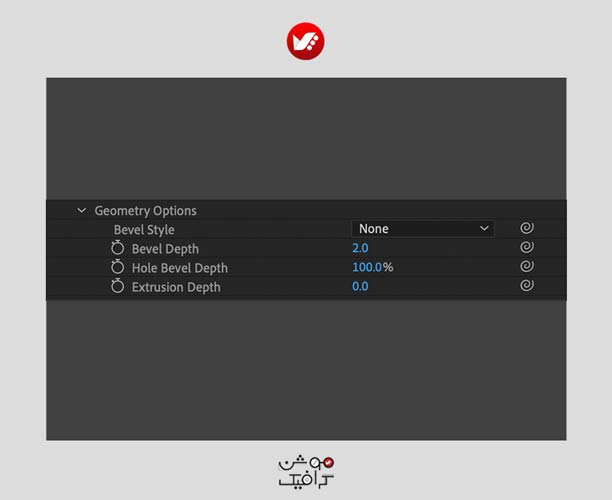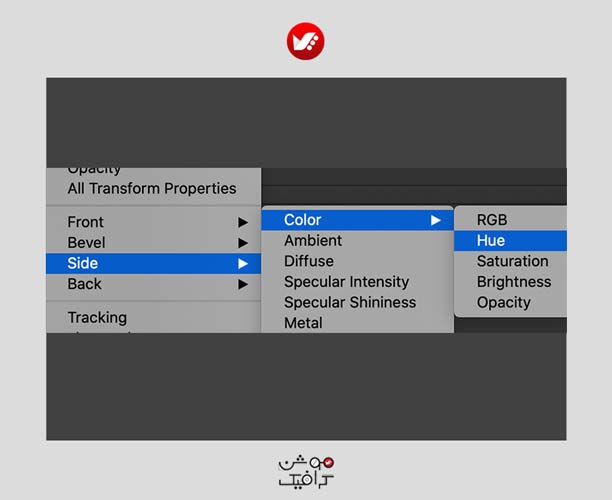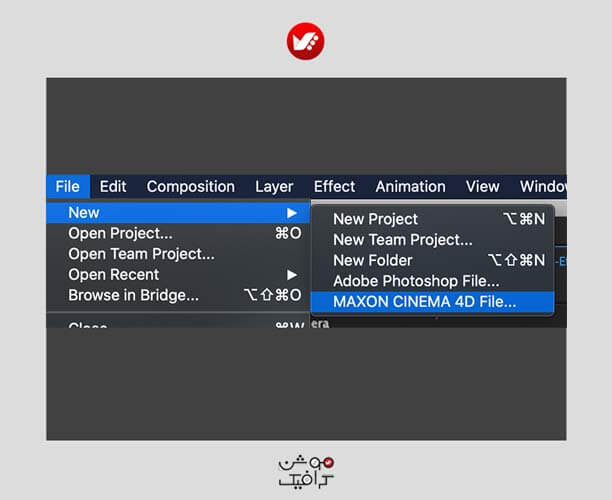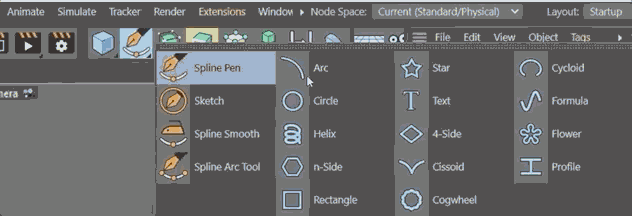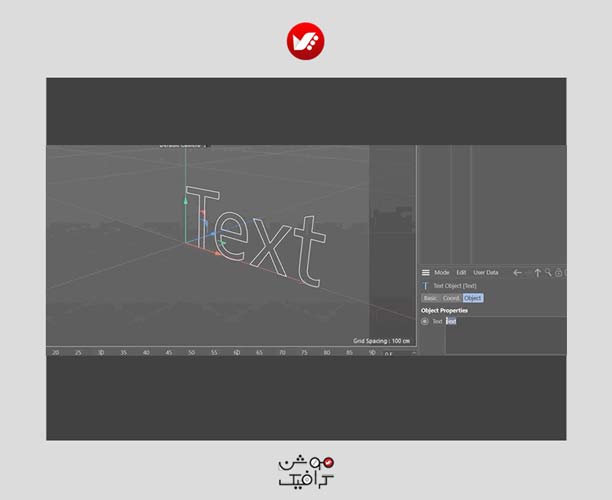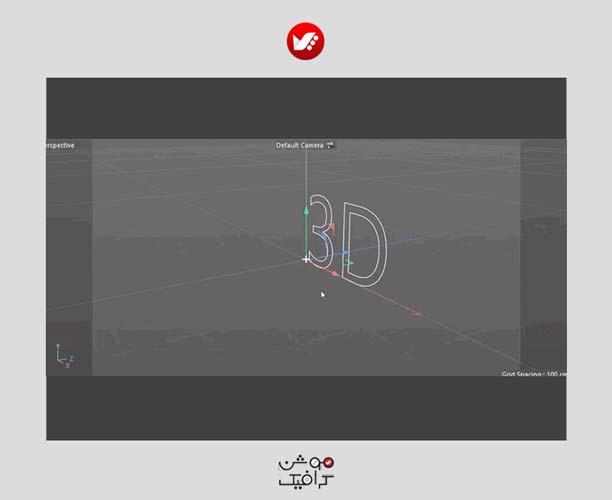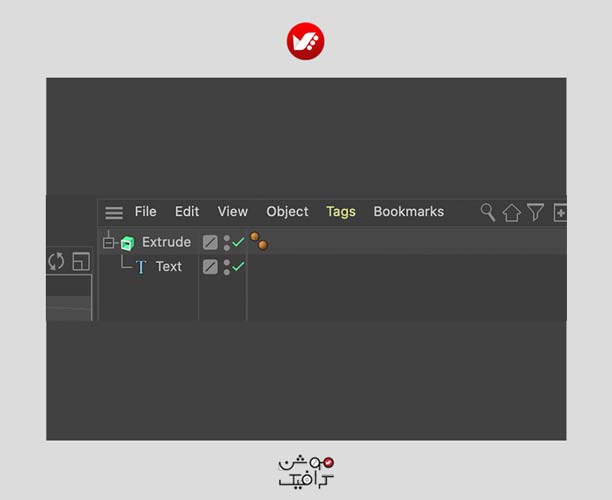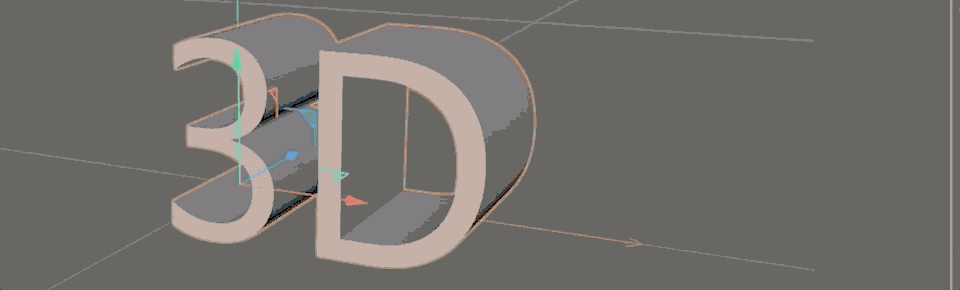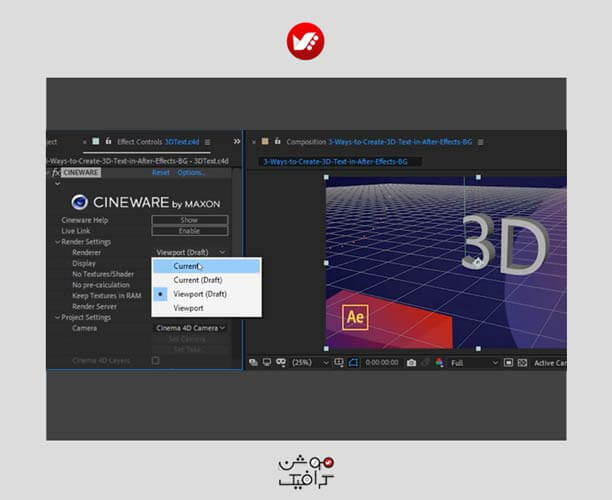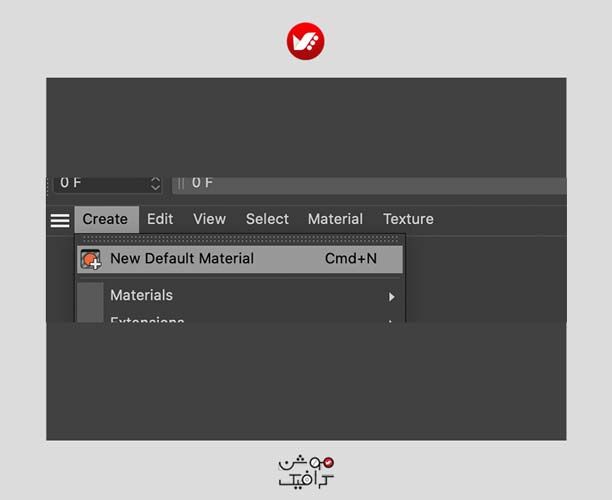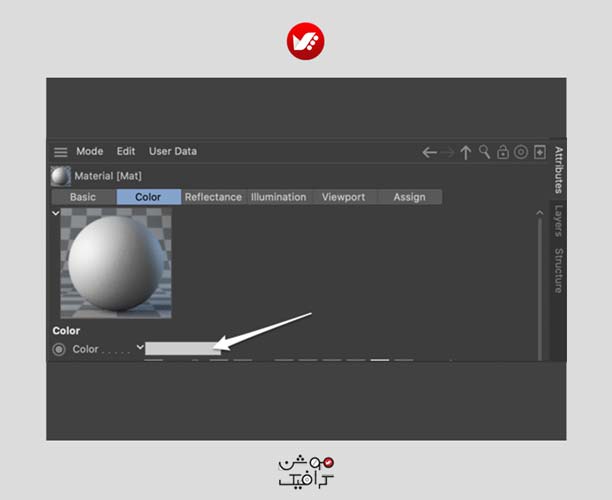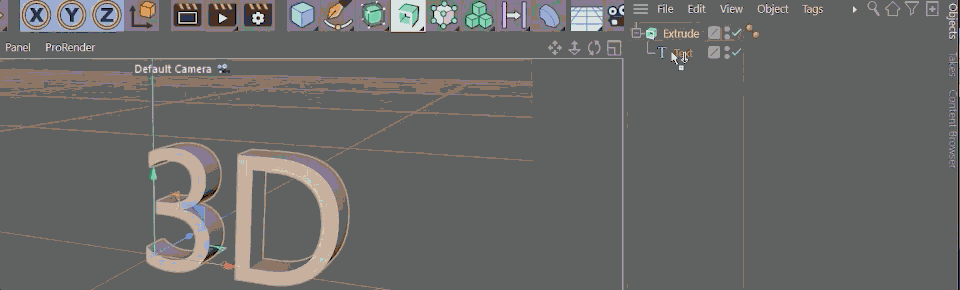سه راه آسان برای ایجاد متن سه بعدی در افتر افکت
متن سه بعدی بسیار جذاب است و باعث بالا رفتن سطح کار شما می شود، اما بسیاری از طراحان موشن گرافی و هنرمندان طراحی دیجیتال، ایجاد یک متن سه بعدی را کاری بسیار سخت و پیچیده می دانند و به همین دلیل تلاش می کنند به نوعی از انجام آن اجتناب کنند.
یک راه آسان برای جذاب کردن طراحی های موشن گرافی شما این است که به کار خود یک متن سه بعدی پر زرق و برق اضافه کنید.
سختی کار در استفاده از رندرهای نا آشنا و نرم افزار های پیچیده است.
ما در این مقاله سعی می کنیم این مسئله را برای شما ساده کنیم. پس با ما همراه باشید.
متن سه بعدی با نرم افزار ادوبی افتر افکت
نرم افزار ادوبی افتر افکت یک نرم افزار نیرومند می باشد که توانایی بسیار بیشتر از آنچه که شما احتمالا از آن آگاه هستید را داراست.
به همین دلیل ما می خواهیم به شما سه راه آسان که به وسیله آن می توانید متن های سه بعدی ایجاد کنید را به شما نشان دهیم، آن هم بدون استفاده از ابزارهای عجیب و غریب (خیلی خوب، فقط یک اکسپرشن (Expression) با کلاس).
امروز ما این مباحث را با هم دنبال می کنیم:
• قرار دادن لایه های سه بعدی در فضا
• استفاده از ابزار اکسترود (Extrude)
• ایجاد متن سه بعدی با استفاده از نرم افزار سینما فور دی لایت
قرار دادن لایه های متن سه بعدی در فضای سه بعدی
مرحله 1-1
اولین کاری که باید انجام دهید این است که یک لایه ساده متن در نرم افزار افترافکت ایجاد کنید.
ما در این مقاله از متن 3Dاستفاده می کنیم.
مرحله 2-1
لایه متن را انتخاب نموده و روی دکمه 3D کلیک کنید که لایه از حالت دو بعدی به حالت سه بعدی تغییر کند.
مرحله 3-1
هنوز چیز خاصی به نظر نمی آید. اما اگر دکمه R کیبورد را فشار بدهیم، گزینه های Rotation باز می شود. اگر ما متن را بر محور Y بچرخانیم، شما متوجه می شوdد که این یک لایه سه بعدی است. اما این چیز زیادی برای تماشا کردن وجود ندارد، چرا که بسیار نازک می باشد.
از این لایه یک کپی می گیریم و آن را به لایه اصلی در محور Z اضافه می کنیم، اینگونه است که می توانیم مقداری ضخامت متن را افزایش داده و با این کار متن ما به صورت سه بعدی به نظر برسد. برای این کار ما قصد داریم که از یک اکسپرشن (Expression) کوچک استفاده کنیم. (وحشت نکنید).
استفاده از اکسپرشن
روی نشان ساعت آلت کلیک (Alt + Click) یا کامند و کلیک چپ (Command + Left Click) کنید تا منوی اکسپرشن (Expression) باز شود، سپس این دستور را تایپ کنید:
Value[0],value[1]index*10
مرحله 1-2
مقدار اول به پوزیشن اول یعنی محور X ارجاع داده می شود، مقدار دوم برای Y می باشد، و سومین مقدار برای Z خواهد بود و مقدار تکان خوردنش بر اساس میزانی است که ما در منو اکسپرشن نوشتیم و آن میزان 10 می باشد. حالا ما این لایه را کپی می کنیم و این اکسپرشن در زیر فضای Z اعمال خواهد شد.
در مرحله بعد ما یک لایه نال (Null Layer) ایجاد می کنیم و آن را در زیر لایه های دیگر قرار می دهیم.
مرحله 2-2
حالا همه لایه های متن را انتخاب کرده و با ابزار پیک ویپ (Pick Wipe) به لایه نال (Null) پیوند می دهیم.
به این ترتیب همه چیز به لایه نال پرنت (Parent) شده است. باید دقت کنید که گزینه سه بعدی برای لایه نال (Null Layer) را نیز فعال کنید.
مرحله 3-2
حالا شبیه یک متن سه بعدی شده است. در اینجا می توانیم رنگ لایه پشتی را کمی تغییر دهیم.
اگر شما دوست دارید که ضخامت متن شما بیشتر شود می توانید لایه جدیدی به آن اضافه کنید.
از معایب این روش این است که تا زمانی که متن کامل نچرخیده همه چیز خوب به نظر می رسد.
اما هنگامی که متن می چرخد و از زاویه کنار به آن نگاه کنید می توانید فضای خالی بین این دو لایه را مشاهده کنید و این می تواند توهم سه بعدی بودن متن را از بین ببرد.
استفاده از ابزار اکسترود (Extrude)
روش بعدی این است که لایه متن را اکسترود (Extrude) کنیم. در نرم افزار افترافکت، یک آبجکت اکسترود شده، به صورت سه بعدی دیده می شود. باید دقت کنید که این فقط یک آپشن نیست که بتوان از طریق آن یک لایه را سه بعدی کرد.
قطعا این سوال برای شما مطرح می شود که پس چگونه می شود این کار را انجام داد؟
به محض اینکه ما روی گزینه سه بعدی مقابل لایه ها کلیک کرده و خاصیت سه بعدی لایه ها را فعال نمودیم، در قسمت بالا و سمت چپ پنل ویوپورت (Viewport) ما گزینه رندرر (Renderer) نمایش داده می شود.
مرحله 1-3
با کلیک روی گزینه Classic 3D وارد یک پنجره می شویم که از آنجا می توانیم رندرر (Renderer) خود را انتخاب کنیم. در این جا ما گزینه سینما فور دی (Cinema 4D) را انتخاب می کنیم.
با این انتخاب، نرم افزار افترافکت به ما این اجازه را می دهد که بتوانیم لایه های خود را اکسترود کنیم. البته بعضی از گزینه ها مانند بلندینگ (Blending) و موشن بلر (Motion Blur) غیر فعال می شوند.
مرحله 2-3
حالا که رندرر (Renderer) سینما فور دی را انتخاب کردید، می توانید آپشن ها و امکانات جدیدی را ببنید که در زیر لایه متن ظاهر شده اند.
اگر ما مقادیری را به اکسترود و چرخش (Rotation) بر محور Y اضافه کنیم، شما می توانید یک آبجکت واقعی سه بعدی را ببینید.
بهترین ابزار برای متن سه بعدی
ما حتی می توانیم لبه ها از حالت تیزی و غیر مصنوعی با اضافه کردن Bevel خارج کرده و ظاهری طبیعی تر و واقعی تر به متن سه بعدی شده خود بدهیم.
حالا دیدید که با چه سرعت و راحتی توانستیم یک متن سه بعدی ایجاد کنیم. شما می توانید با تمامی آپشن ها و امکاناتی که می بینید بازی کنید تا بتوانید بهترین ظاهر را برای متن سه بعدی خود پیدا کنید.
هیچ وقت از اکسترود کردن لایه های خود هراس نداشته باشید. اگر به زیباتر کردن پروژه شما کمک می کند حتما آن را انجام دهید.
بهترین روش سه بعدی سازی یک لایه
این بهترین روش سه بعدی سازی یک لایه، حال چه متن با شد و چه شکل (Shape) در نرم افزار افترافکت می باشد.
با این روش شما می توانید متن سه بعدی خود را به هر جهتی که دوست دارید بچرخانید و همچنان سه بعدی به نظر برسد. شاید به نظر شما یک مشکلی در قسمت های کناری متن سه بعدی وجود داشته باشد و آن عدم وضوح لبه ها یا کناره متن باشد. این مشکلی نیست که قابل حل نباشد.
برای این کار شما فقط نیاز دارید که روی فلشی که کنار گزینه انیمیت (Animate) می باشد کلیک کرده و این ها را به این ترتیب انتخاب کنید: (Side > Color > Hue) . چه چیزی بهتر از این که همه این امکانات در نرم افزار افترافکت وجود دارد.
ایجاد متن سه بعدی با استفاده از نرم افزار سینما فوردی لایت
روش آخری که می خواهیم آن را به شما نشان دهیم این است که از سینما فوردی لایت استفاده کنیم. نگران نباشید، سینما فوردی در افترافکت قرار داده شده است. اگر شما با سینما فوردی آشنا نیستید باز هم مشکلی نیست. این یک کار سریع و آسان است و شما را در معرض قدرت نرم افزار دیگری قرار می دهد، در حالی که شما سعی می کنید در منطقه امن نرم افزار افتر افکت بمانید.
به نرم افزار افترافکت بروید و در قسمت فایل روی گزینه نیو (New) بروید مکسان سینما فوردی (File > New > Maxon Cinema 4D File …) را انتخاب کنید.
بعد از باز کردن فایل جدید C4D شما با یک پنجره جدیدی مواجه می شوید. نگران نباشید اگر این پنجره برای شما غریب و ناآشنا می باشد. ما اینجا هستیم که شما را در این پنجره هدایت کنیم.
به سوی سینما فوردی
حالا وارد قسمت Pen Tool می شویم و گزینه Text را انتخاب می کنیم.
با این کار یک لایه سه بعدی برای نوشتن ایجاد می کنیم.
مرحله 1-4
حالا می توانیم به سادگی در لایه ایجاد شده تایپ کنیم و متن تایپ شده به صورت سه بعدی برای ما به نمایش درمی آید.
مرحله 2-4
اگر ما با کمی کلیک کردن، متن را بچرخانیم می بینیم که لایه متنی ما در یک محیط سه بعدی ایجاد شده است.
اما به صورت خطی و دو بعدی است. ما نیاز داریم به اسکلت متن خود حجم اضافه کنیم.
مرحله 3-4
کاری که انجام می دهیم این است که با کلیک روی آیکن اکسترود (Extrude Icon) و اضافه کردن اکسترود آبجکت (Extrude Object)، لایه متن خود را به زیر اکسترود می کشیم. حتی می توانیم متن را انتخاب کرده و با نگه داشتن دکمه آلت (Alt) یا آپشن (Option) روی کیبورد، اکسترود را انتخاب کنیم.
به این صورت آبجکت ها پرنت (Parent) می شوند.
مرحله 4-4
حالا میزان مقادیر اکسترود را تغییر می دهیم تا زمانی که متن به چشم ما زیبا بیاید.
بازگشت به افترافکت
سر انجام پروژه را سیو کرده و دوباره به سراغ افترافکت می رویم که متن سه بعدی ما در آنجا به انتظار ما نشسته است.
خط های سفیدی که در پنل ویوپورت (Viewport) مشاهده می کنید در فایل اصلی رندر نمی شوند، آنها برای درک بهتر ما از فضای سه بعدی هنگام کار با آبجکت سه بعدی دیده می شوند.
اگر دیدن این خطوط شطرنجی شما را ناراحت می کند، فقط کافی است به قسمت تنظیمات رندر در پنل افکت کنترل (Effect Control) بروید و گزینه Current را انتخاب کنید.
مرحله 1-5
حالا می خواهیم به متن خود رنگ اضافه کنیم. دوباره به نرم افزار سینما فوردی باز می گردیم و روی گزینه Create کلیک می کنیم و در زیر آن منویی باز می شود و روی گزینه New Default Material کلیک می کنیم.
مرحله 2-5
در اینجا شما می توانید رنگ مورد نظر خود را در این قسمت بیابید.
مرحله 3-5
فقط کافی است آن را بکشید و بیندازید روی Extrude Object و تمام.
مرحله آخر
به خاطر اینکه اینجا یک نرم افزار واقعی سه بعدی است، لبه ها به صورت سایه دار به نمایش در می آید.
پروژه خود را سیو نمایید و دوباره به نرم افزار افترافکت باز گردید.
حالا شما توانستید در نرم افزار افترافکت متن سه بعدی ایجاد کنید.
خیلی هم سخت نبود. افترافکت یک نرم افزار بسیار قدرتمند می باشد.
اگر شما یک بار اصول پایه ای را یاد بگیرید، متوجه می شوید که امکانات بسیار زیادی در این نرم افزار در انتظار شما خواهد بود.